Để sử dụng Raspberry Pi, bạn cần có một hệ điều hành. Theo mặc định, Raspberry Pi sẽ kiểm tra hệ điều hành trên bất kỳ thẻ SD nào được lắp vào khe cắm thẻ SD.
Tùy thuộc vào model Raspberry Pi, bạn cũng có thể khởi động hệ điều hành từ các thiết bị lưu trữ khác, bao gồm ổ USB, ổ lưu trữ được kết nối qua HAT và ổ lưu trữ mạng.
Để cài đặt hệ điều hành trên thiết bị lưu trữ cho Raspberry Pi, bạn cần:
- Một máy tính mà bạn có thể sử dụng để tạo ảnh thiết bị lưu trữ thành thiết bị khởi động
- Một cách để cắm thiết bị lưu trữ của bạn vào máy tính đó
Hầu hết người dùng Raspberry Pi đều chọn thẻ nhớ microSD làm thiết bị khởi động.
Chúng tôi khuyên bạn nên cài đặt hệ điều hành bằng Raspberry Pi Imager.
Raspberry Pi Imager là một công cụ giúp bạn tải xuống và ghi ảnh trên macOS, Windows và Linux. Imager bao gồm nhiều ảnh hệ điều hành phổ biến cho Raspberry Pi. Imager cũng hỗ trợ tải ảnh được tải trực tiếp từ Raspberry Pi hoặc các nhà cung cấp bên thứ ba như Ubuntu. Bạn có thể sử dụng Imager để cấu hình trước thông tin đăng nhập và cài đặt truy cập từ xa cho Raspberry Pi.
Imager hỗ trợ các hình ảnh được đóng gói ở định dạng .img cũng như các định dạng chứa như .zip.
Nếu bạn không có máy tính nào khác để ghi hình ảnh vào thiết bị khởi động, bạn có thể cài đặt hệ điều hành trực tiếp trên Raspberry Pi từ internet.
Cài đặt bằng Imager
Bạn có thể cài đặt Imager theo các cách sau:
Tải xuống phiên bản mới nhất từ raspberrypi.com/software và chạy trình cài đặt.
Cài đặt từ terminal bằng trình quản lý gói của bạn, ví dụ: sudo apt install rpi-imager.
Sau khi cài đặt Imager, hãy khởi chạy ứng dụng bằng cách nhấp vào biểu tượng Raspberry Pi Imager hoặc chạy rpi-imager.
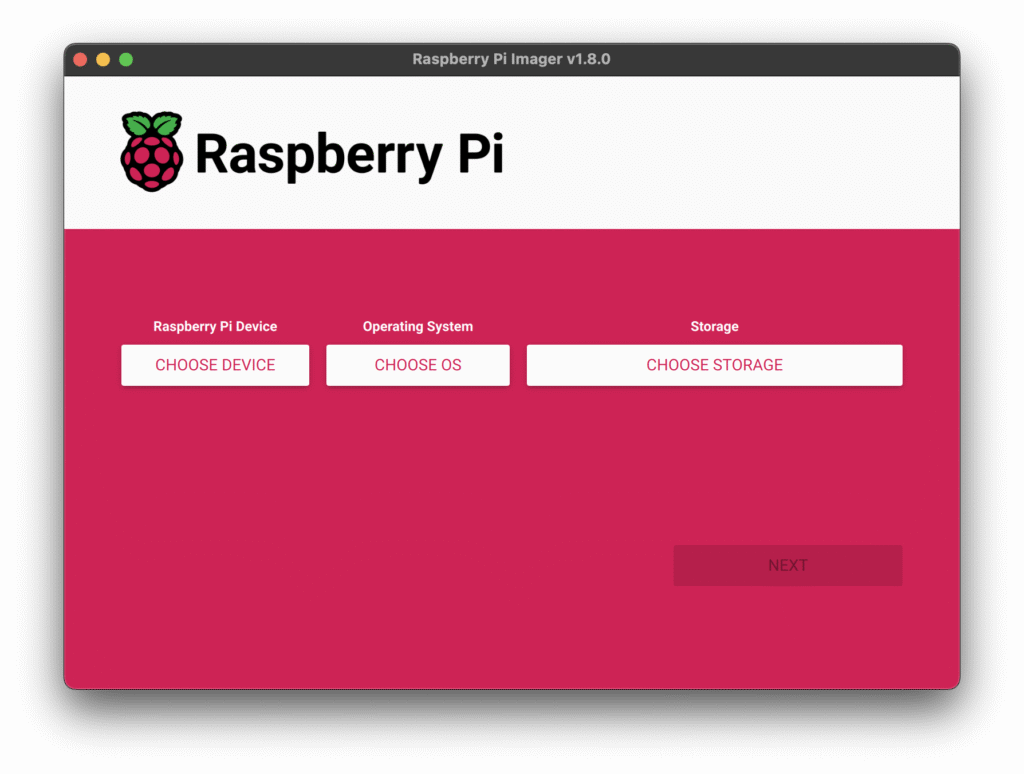
Nhấp vào Chọn thiết bị và chọn mẫu Raspberry Pi của bạn từ danh sách.
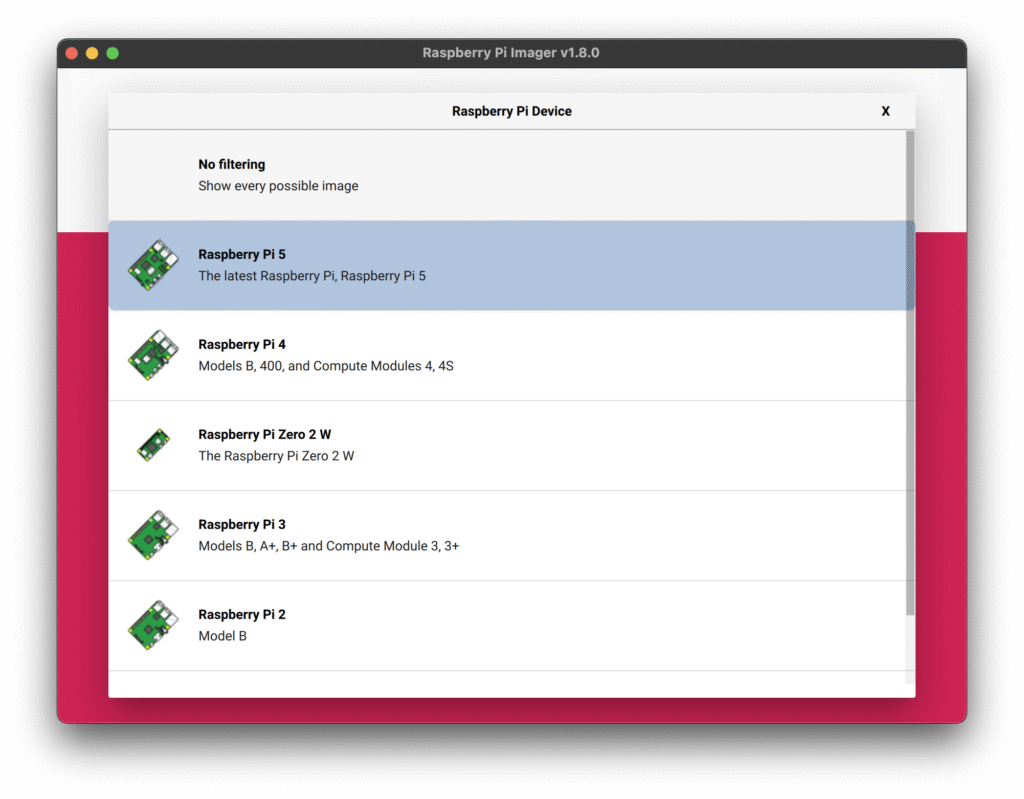
Tiếp theo, nhấp vào Choose OS và chọn hệ điều hành để cài đặt. Imager luôn hiển thị phiên bản Raspberry Pi OS được đề xuất cho model của bạn ở đầu danh sách.
Kết nối thiết bị lưu trữ ưa thích của bạn với máy tính. Ví dụ: cắm thẻ nhớ microSD vào bằng đầu đọc thẻ SD ngoài hoặc tích hợp. Sau đó, nhấp vào Chọn bộ nhớ và chọn thiết bị lưu trữ của bạn.
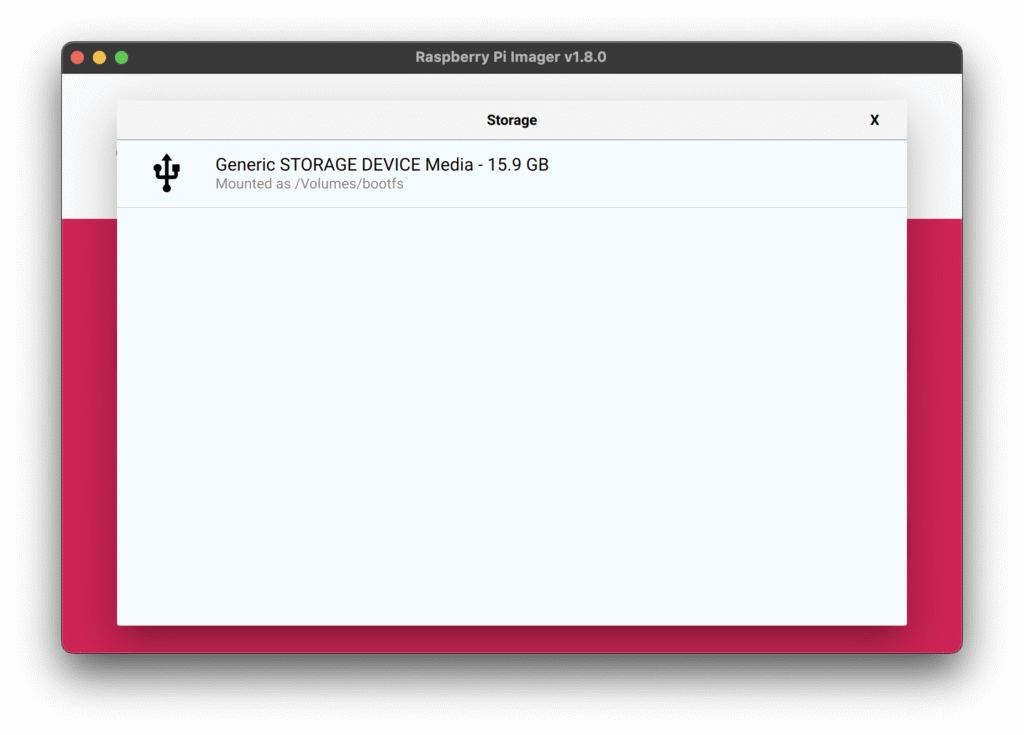
Nhấn Next
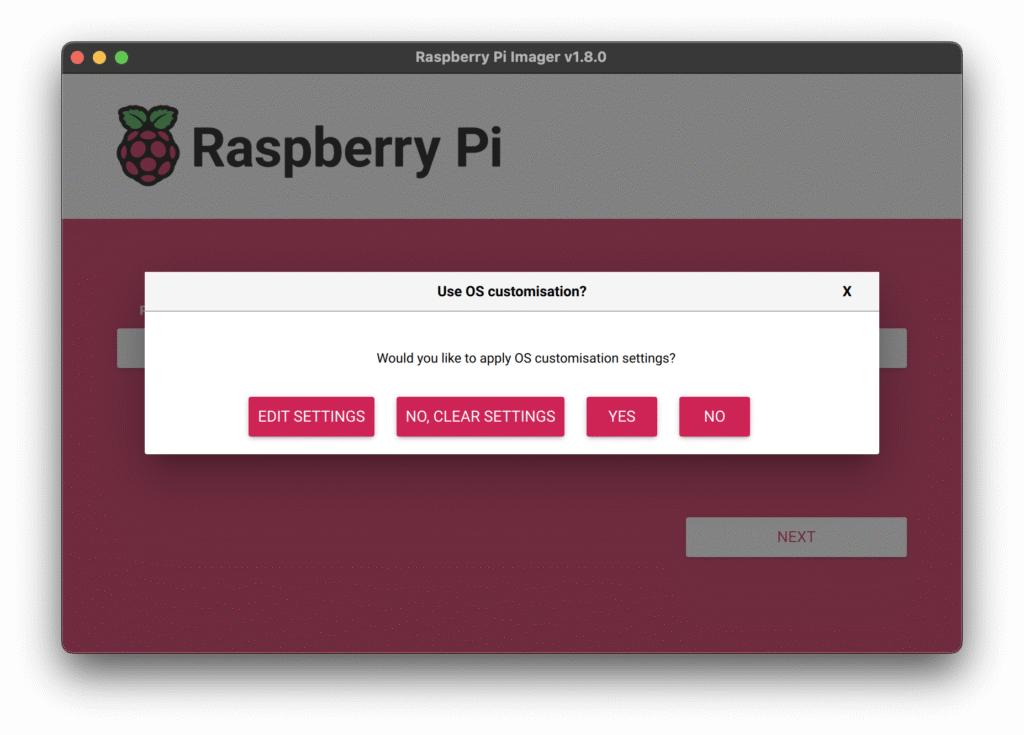
Trong cửa sổ bật lên, Imager sẽ yêu cầu bạn áp dụng tùy chỉnh hệ điều hành. Chúng tôi đặc biệt khuyên bạn nên cấu hình Raspberry Pi thông qua cài đặt tùy chỉnh hệ điều hành. Nhấp vào nút Chỉnh sửa Cài đặt để mở tùy chỉnh hệ điều hành.
Nếu bạn không cấu hình Raspberry Pi thông qua cài đặt tùy chỉnh hệ điều hành, Raspberry Pi OS sẽ yêu cầu bạn cung cấp thông tin tương tự khi khởi động lần đầu trong trình hướng dẫn cấu hình. Bạn có thể nhấp vào nút Không để bỏ qua tùy chỉnh hệ điều hành.
Tùy chỉnh hệ điều hành
Menu tùy chỉnh hệ điều hành cho phép bạn thiết lập Raspberry Pi trước khi khởi động lần đầu. Bạn có thể cấu hình trước:
tên người dùng và mật khẩu
Thông tin đăng nhập Wi-Fi
tên máy chủ thiết bị
múi giờ
bố cục bàn phím
kết nối từ xa
Khi bạn mở menu tùy chỉnh hệ điều hành lần đầu tiên, bạn có thể thấy lời nhắc yêu cầu cấp quyền tải thông tin đăng nhập Wi-Fi từ máy chủ. Nếu bạn trả lời “có”, Imager sẽ tự động điền thông tin đăng nhập Wi-Fi từ mạng bạn đang kết nối. Nếu bạn trả lời “không”, bạn có thể nhập thông tin đăng nhập Wi-Fi theo cách thủ công.
Tùy chọn hostname xác định tên máy chủ mà Raspberry Pi phát sóng đến mạng bằng mDNS. Khi bạn kết nối Raspberry Pi với mạng, các thiết bị khác trên mạng có thể giao tiếp với máy tính của bạn bằng .local hoặc .lan.
Tùy chọn username and password xác định tên người dùng và mật khẩu của tài khoản người dùng quản trị trên Raspberry Pi.
Tùy chọn wireless LAN cho phép bạn nhập SSID (tên) và mật khẩu cho mạng không dây của mình. Nếu mạng của bạn không phát sóng SSID công khai, bạn nên bật cài đặt “Ẩn SSID”. Theo mặc định, Imager sử dụng quốc gia bạn hiện đang ở làm “Quốc gia mạng LAN không dây”. Cài đặt này kiểm soát tần số phát sóng Wi-Fi được Raspberry Pi sử dụng. Nhập thông tin đăng nhập cho tùy chọn mạng LAN không dây nếu bạn định chạy Raspberry Pi không cần màn hình.
Tùy chọn cài đặt ngôn ngữ cho phép bạn xác định múi giờ và bố cục bàn phím mặc định cho Pi của mình.
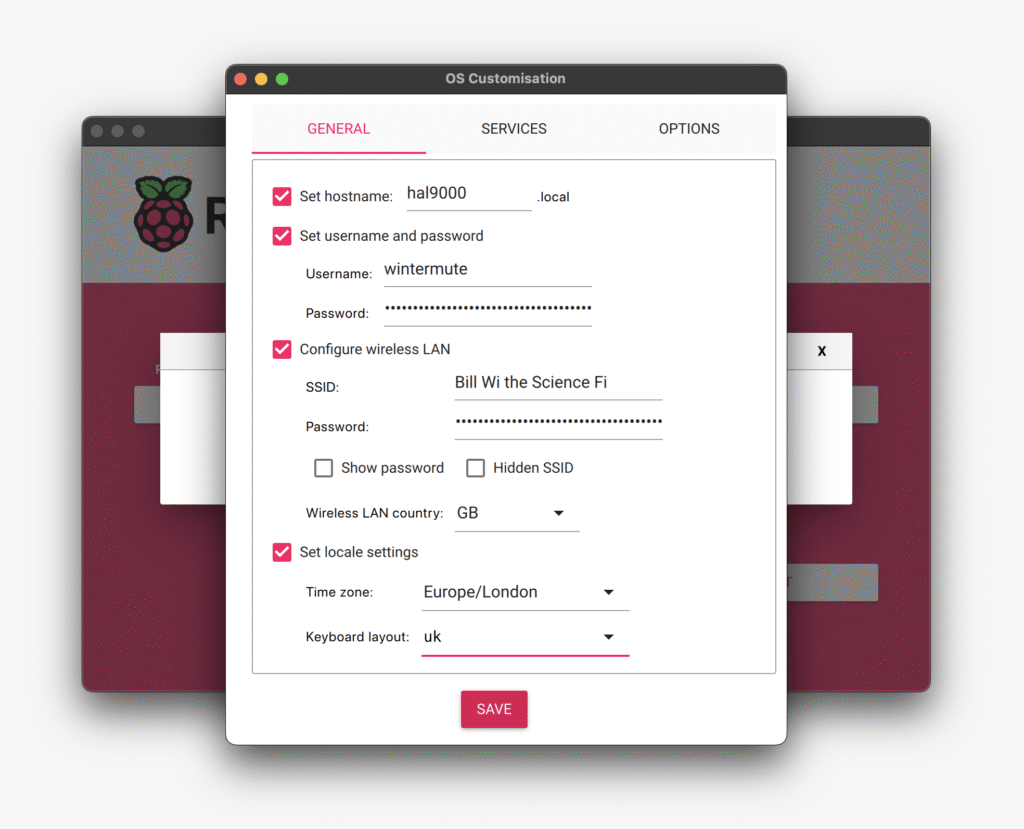
Tab Servics bao gồm các cài đặt giúp bạn kết nối với Raspberry Pi từ xa.
Nếu bạn định sử dụng Raspberry Pi từ xa qua mạng, hãy chọn hộp bên cạnh “Bật SSH”. Bạn nên bật tùy chọn này nếu bạn định chạy Raspberry Pi không cần màn hình.
Chọn tùy chọn xác thực mật khẩu để SSH vào Raspberry Pi qua mạng bằng tên người dùng và mật khẩu bạn đã cung cấp trong tab Chung của mục Tùy chỉnh Hệ điều hành.
Chọn “Allow public-key authentication only” để cấu hình trước Raspberry Pi của bạn cho xác thực khóa công khai không cần mật khẩu SSH bằng khóa riêng từ máy tính bạn đang sử dụng. Nếu đã có khóa RSA trong cấu hình SSH, Imager sẽ sử dụng khóa công khai đó. Nếu chưa có, bạn có thể nhấp vào “Chạy SSH-keygen” để tạo cặp khóa công khai/riêng tư. Imager sẽ sử dụng khóa công khai mới được tạo.
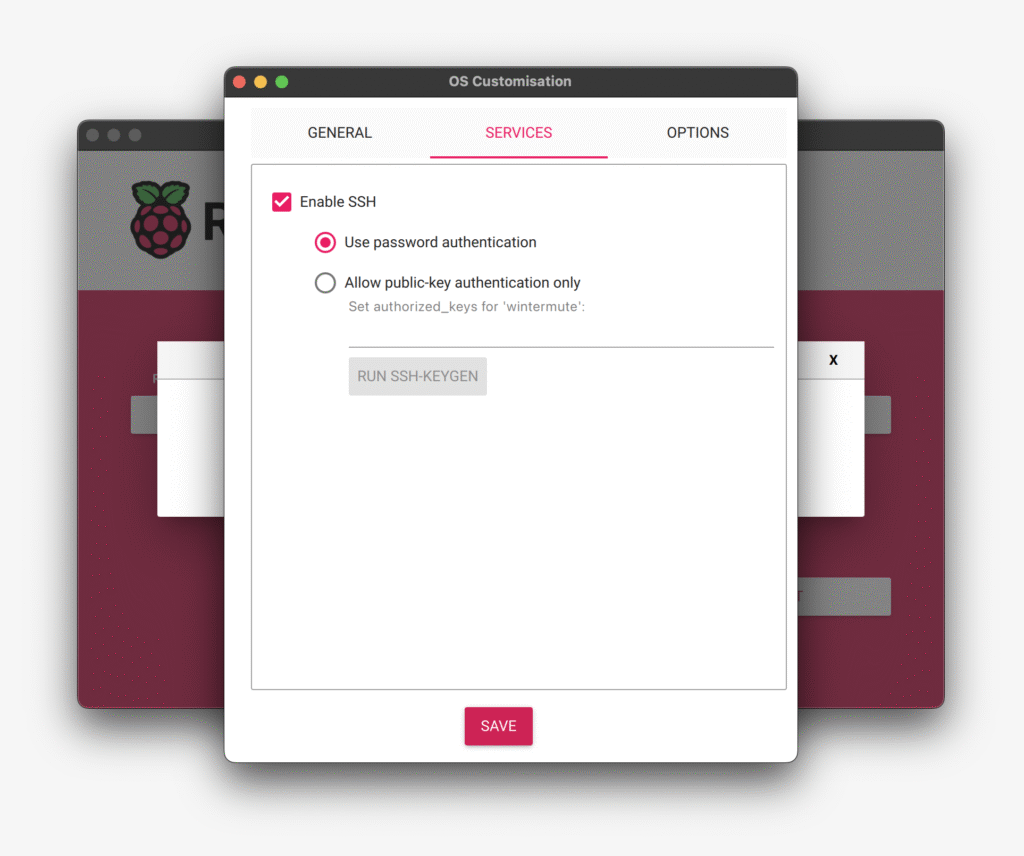
Tùy chỉnh hệ điều hành cũng bao gồm menu Options cho phép bạn cấu hình hành vi của Imager trong quá trình ghi. Các tùy chọn này cho phép bạn phát ra âm thanh khi Imager hoàn tất việc xác minh hình ảnh, tự động ngắt kết nối phương tiện lưu trữ sau khi xác minh và tắt tính năng đo từ xa.
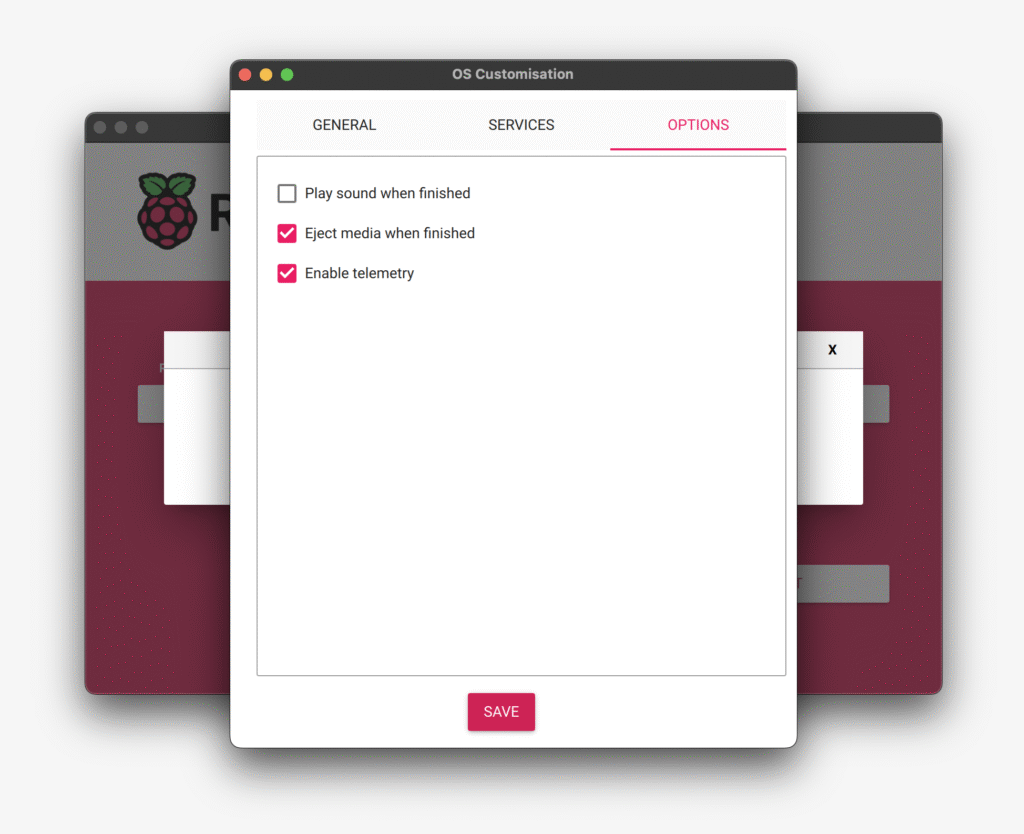
Sau khi nhập xong cài đặt tùy chỉnh hệ điều hành, hãy nhấp vào Lưu để lưu cài đặt.
Sau đó, nhấp vào Yes để áp dụng cài đặt tùy chỉnh hệ điều hành khi bạn ghi ảnh vào thiết bị lưu trữ.
Cuối cùng, hãy trả lời Yes cho cửa sổ bật lên Are you sure you want to continue?” để bắt đầu ghi dữ liệu vào thiết bị lưu trữ.
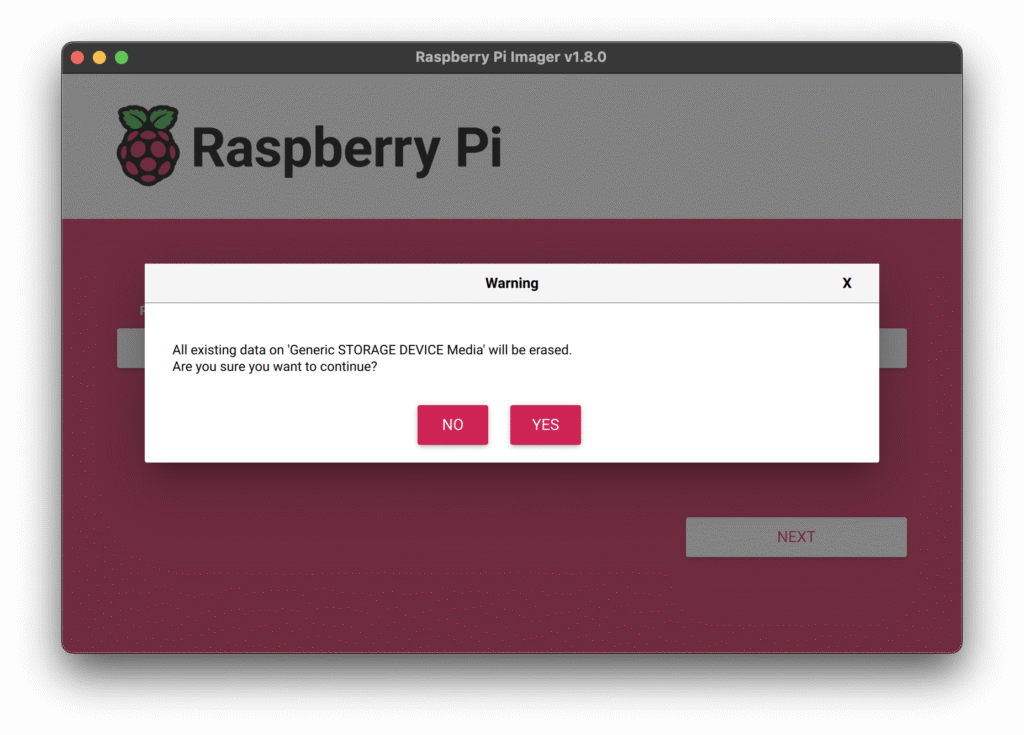
Quá trình ghi và kiểm tra hoàn thành
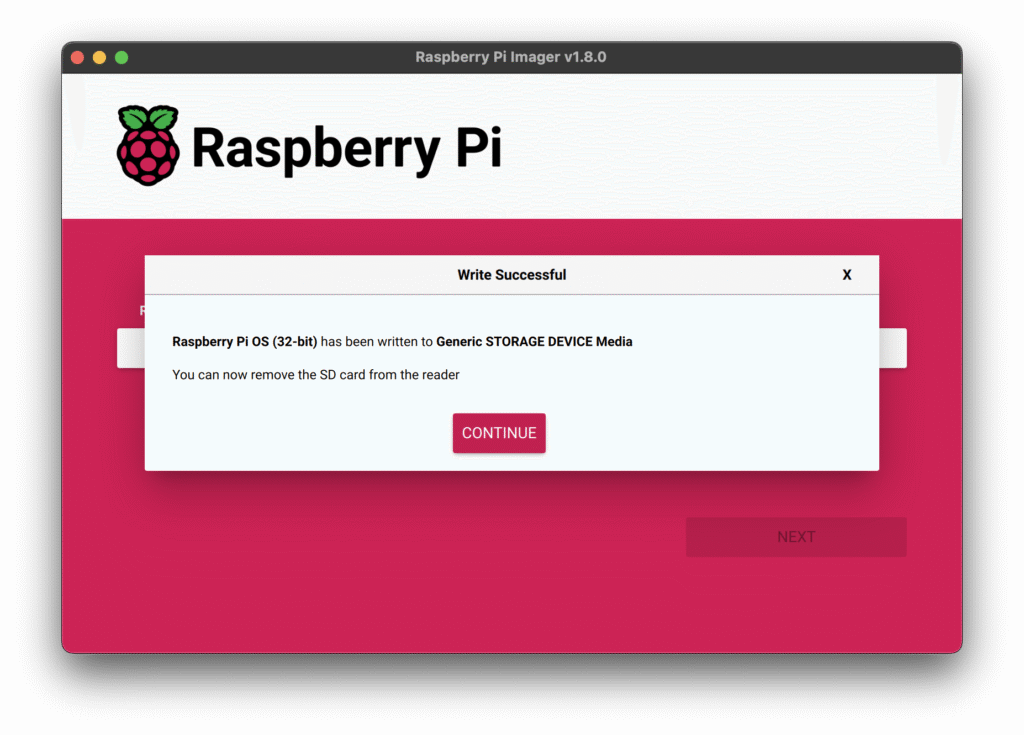
Bạn rút thẻ nhớ ra và cắm vào Raspberry Pi và boot lên.
